Cách cắt, ghép và chỉnh sửa File PDF bằng Adobe Reader nhanh, dễ dàng
Adobe Reader là một trong những phần mềm hỗ trợ người dùng đọc và xem file PDF trên máy tính dễ dàng. Ngoài ra, Adobe Reader còn hỗ trợ người dùng cắt ghép, chỉnh sửa file PDF chỉ với vài thao tác đơn giản. Cùng theo dõi bài viết để biết cách sử dụng tính năng này của Adobe Reader nhé!

I. Cách chỉnh sửa, cắt File PDF bằng Adobe Reader
1. Hướng dẫn nhanh
Mở Adobe Reader > Nhấn tổ hợp phím CTRL + O > Chọn file PDF bạn muốn cắt > Nhấn Open > Nhấn tổ hợp phím CTRL + P > Chọn Microsoft Print to PDF tại mục Printer
Chọn Page và số trang muốn cắt > Chọn Print > Chọn thư mục lưu file và đặt tên file vừa tách > Nhấn Save.
2. Hướng dẫn chi tiết
Bước 1: Bạn hãy mở phần mềm Adobe Reader, nhấn vào File ở góc phải màn hình > nhấn Open để mở file PDF bạn muốn cắt. Bạn cũng có thể sử dụng phím tắt CTRL + O.
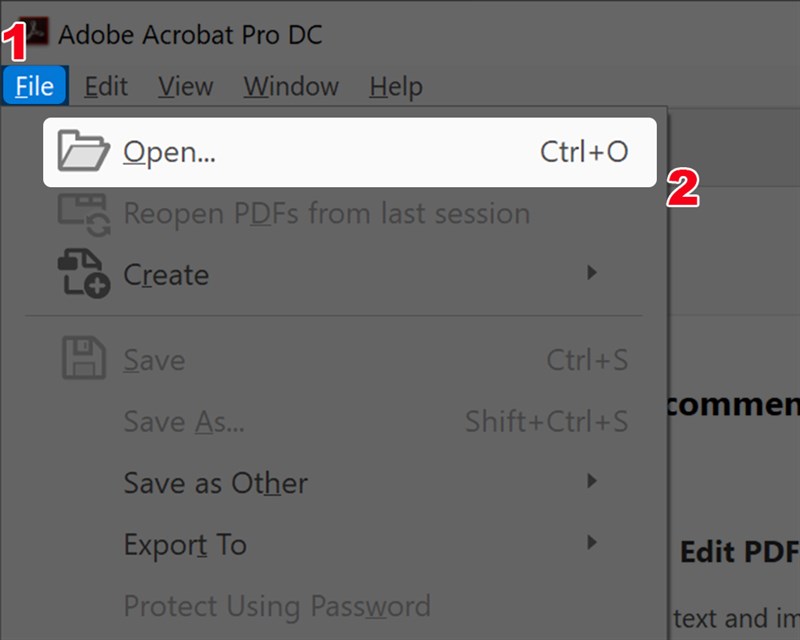
Bước 2: Chọn file PDF bạn muốn cắt > Nhấn Open.

Bước 3: Tại giao diện chính của Adobe Reader, bạn hãy nhấn vào biểu tượng máy in hoặc nhấn tổ hợp phím CTRL + P.

Bước 4: Tại mục Printer, bạn hãy chọn Microsoft Print to PDF. Tại Page to Print, bạn hãy chọn Page và thiết lập như sau:
- Trang muốn tách liền nhau, bạn hãy nhập: Trang đầu – Trang cuối.
- Trang muốn tách không liền nhau, bạn hãy bạn nhập: Trang số 1, Trang số 2,Trang số 3. (Các trang cách nhau bởi dấu phẩy “,”).
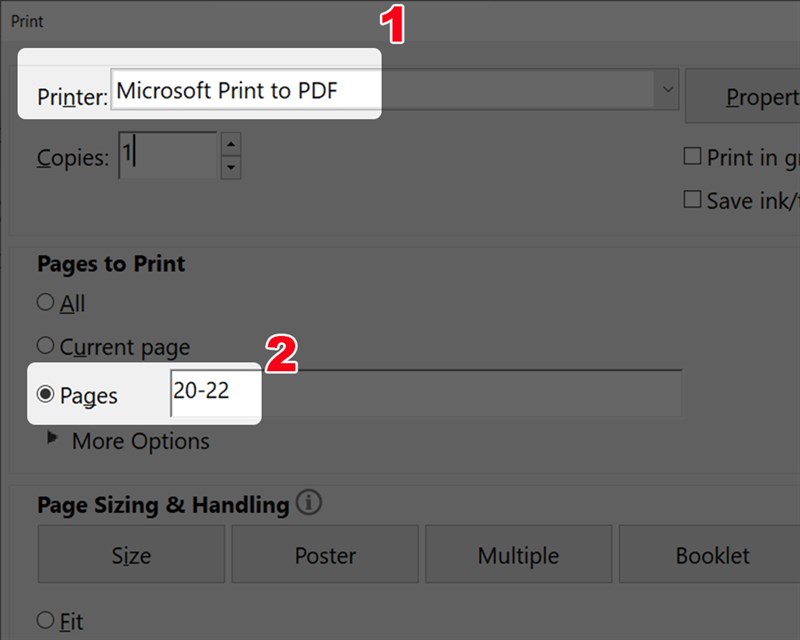
Bước 5: Chọn Print để bắt đầu cắt file.
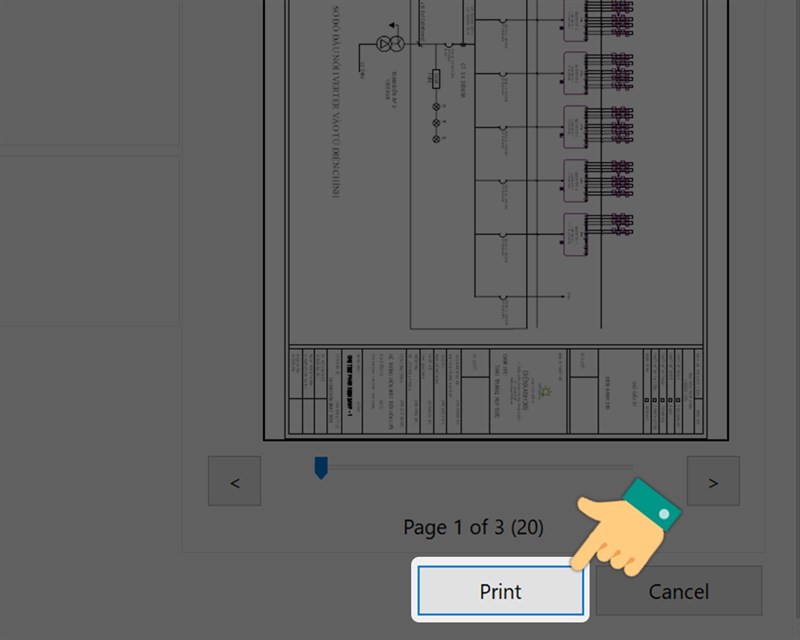
Bước 7: Chọn thư mục lưu file vừa cắt, đặt tên cho file > Chọn Save.
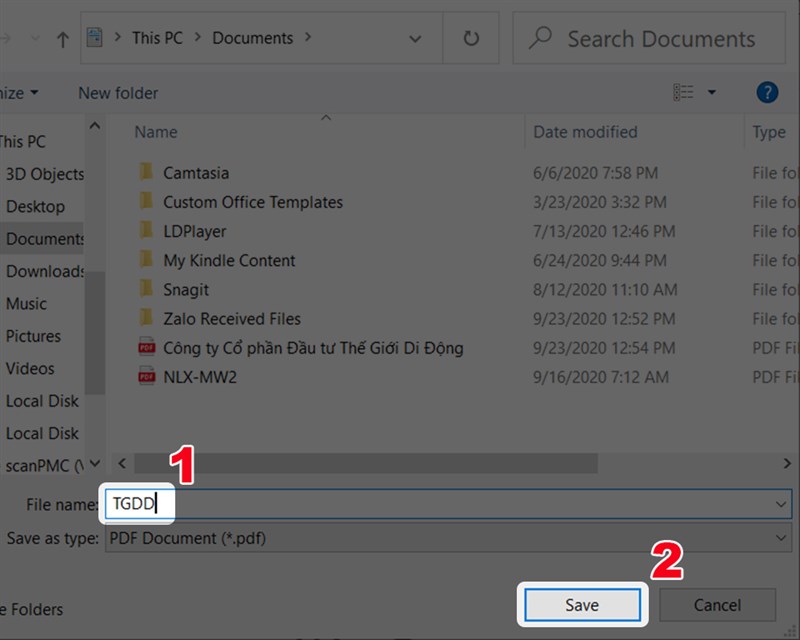
Chờ một lúc để phần mềm cắt file PDF của bạn.
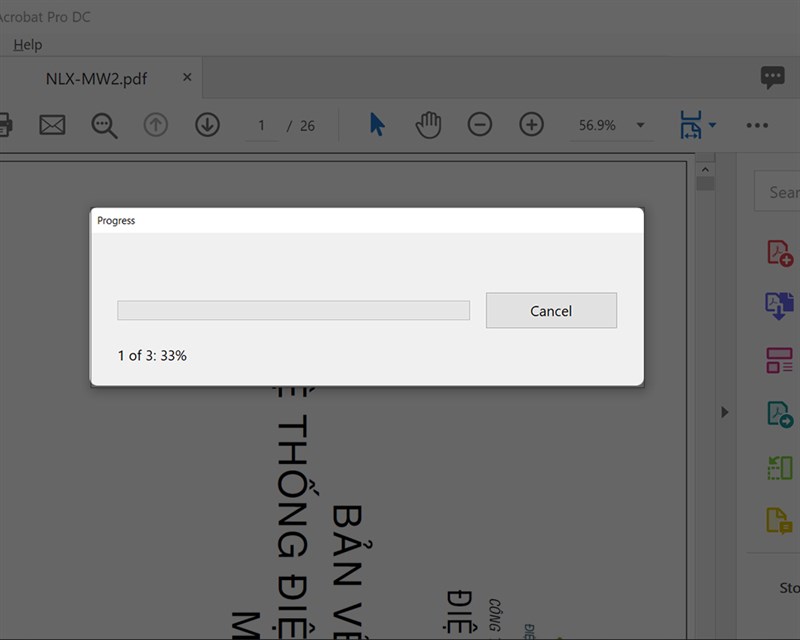
Bước 8: Bạn mở thư mục đã lưu file để xem file PDF mới của bạn.
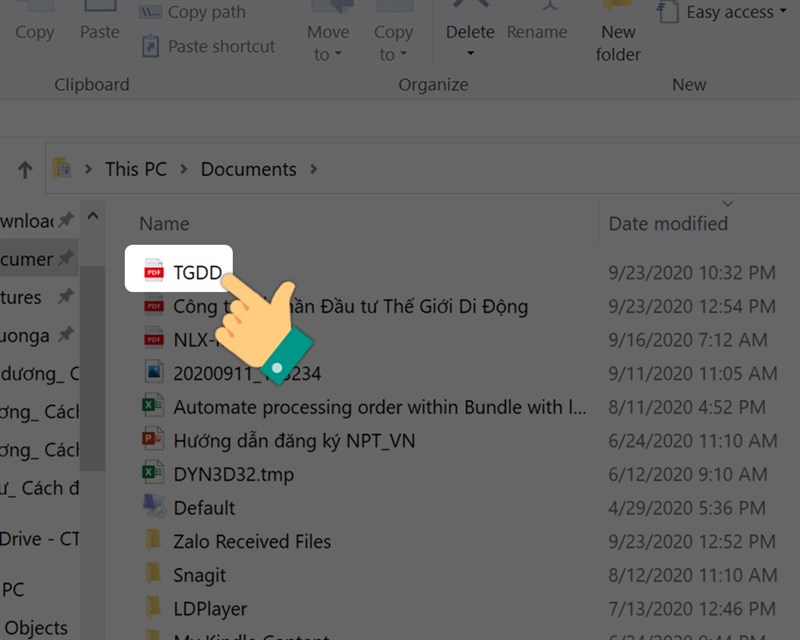
II. Cách ghép, nối File PDF
1. Hướng dẫn nhanh
Mở Adobe Reader > Nhấn File > Nhấn Create > Chọn Combine files into a Single PDF > Nhấn vào Add files > Chọn file bạn muốn ghép > Nhấn Open
Sắp xếp thứ tự file PDF > Nhấn Combine > Bấm CTRL + S > Nhấn Choose a Different Folder > Chọn thư mục lưu file và đặt tên file > Nhấn Save.
2. Hướng dẫn chi tiết
Bước 1: Bạn hãy mở phần mềm Adobe Reader, nhấn vào File ở góc phải màn hình > Nhấn Create.
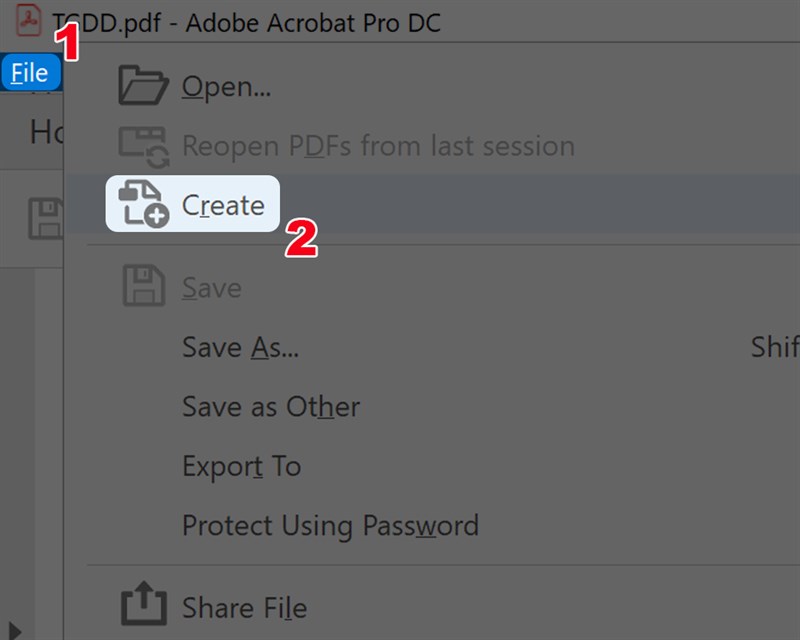
Bước 2: Chọn Combine files into a Single PDF.
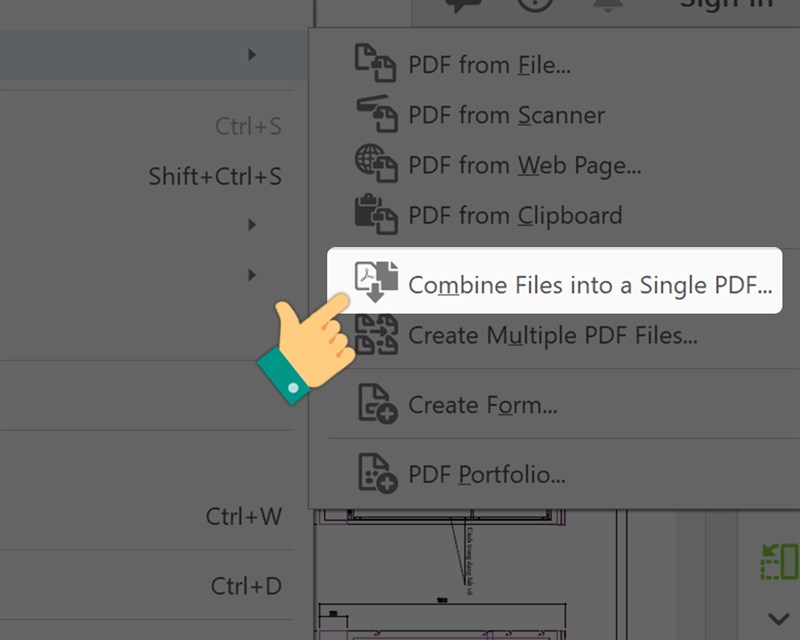
Bước 3: Nhấn vào Add files.
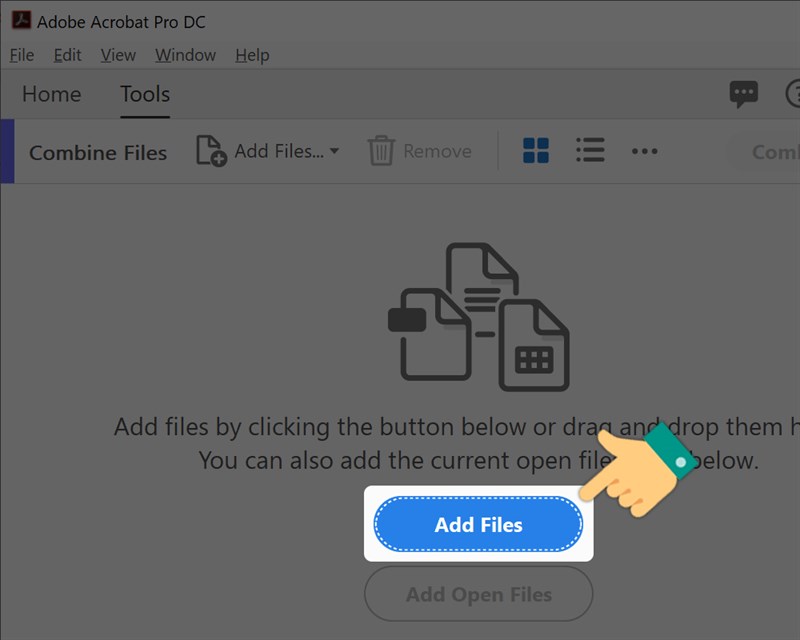
Bước 4: Chọn file bạn muốn ghép > Nhấn Open.
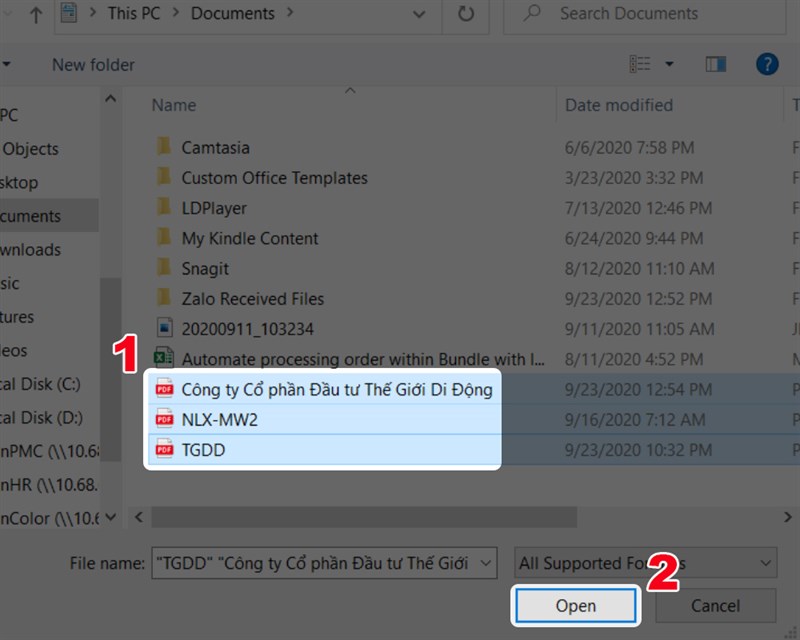
Bước 5: Bạn hãy sử dụng chuột kéo thả để sắp xếp vị trí các file PDF. File nào đứng trước sẽ được ghép đầu và những file nào đứng sau sẽ được ghép đứng sau > Sau đó, nhấn Combine để tiến hành ghép file.
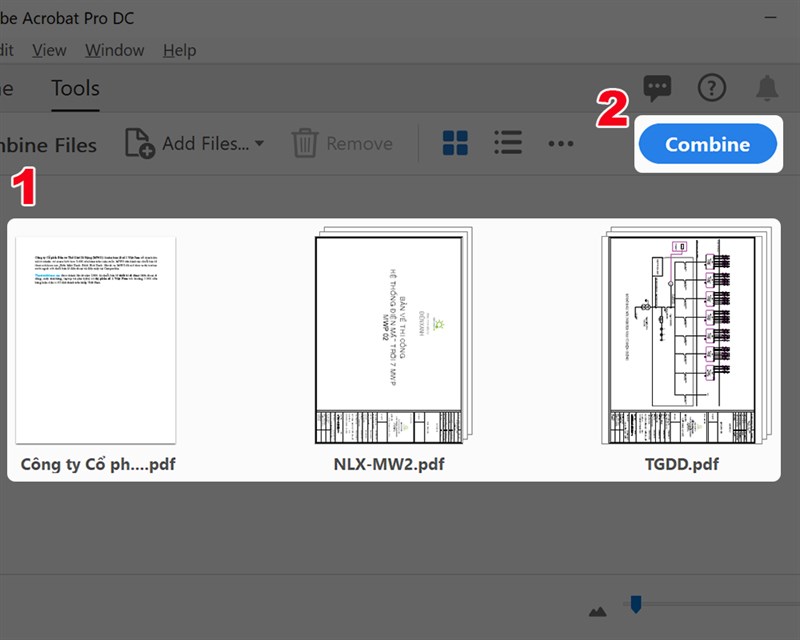
Chờ một lúc để Adobe Reader ghép file.
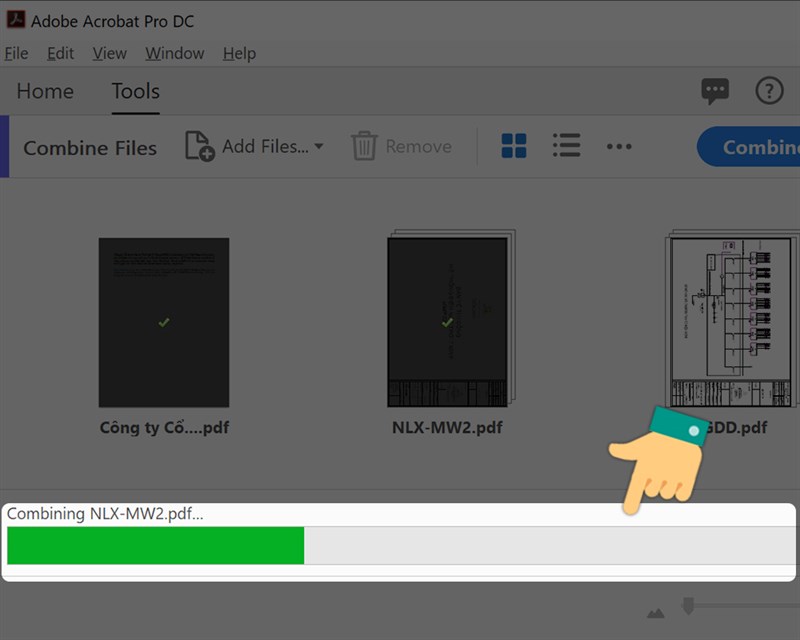
Như vậy, Adobe Reader đã tiến hành ghép file xong.
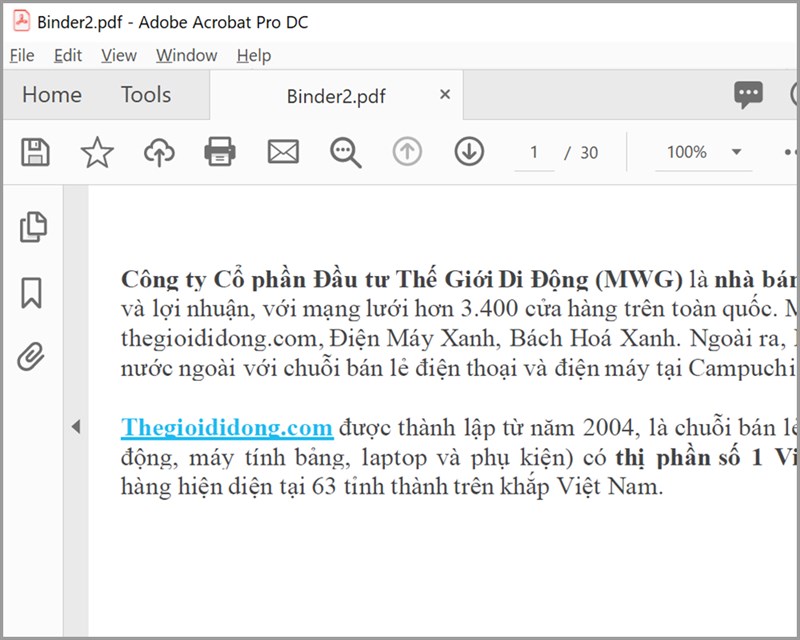
Bước 6: Bạn hãy nhấn vào File chọn Save để lưu file PDF vừa ghép, hoặc sử dụng tổ hợp phím CTRL + S để lưu.
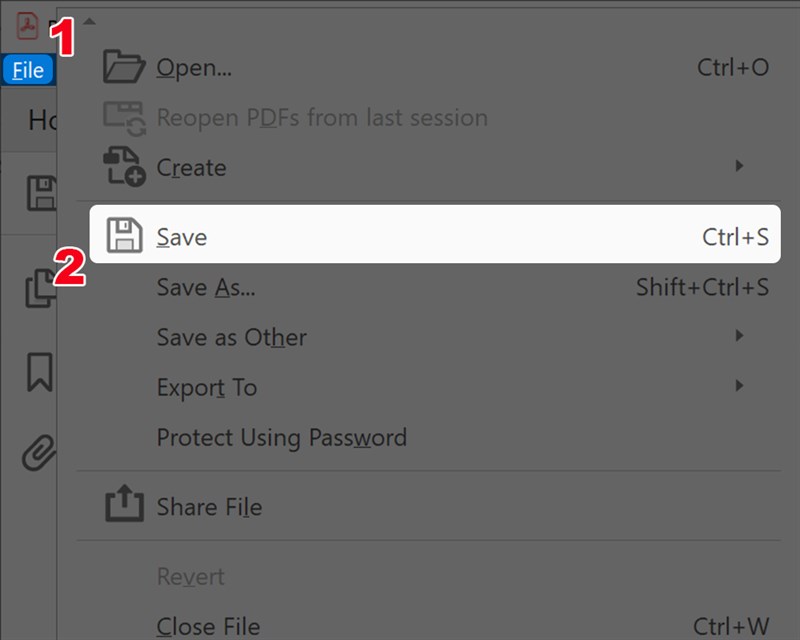
Bước 7: Bạn hãy nhấn Choose a Different Folder để chọn thư mục lưu file.
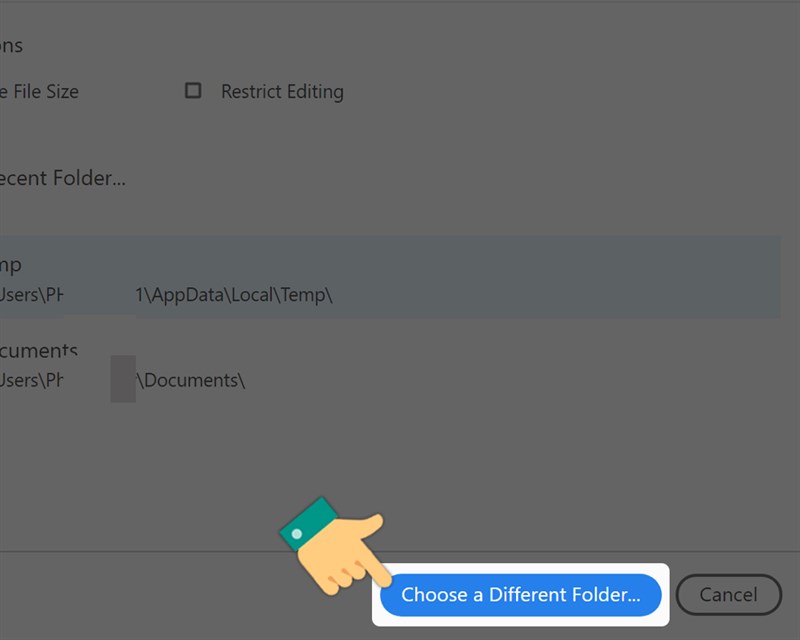
Bước 8: Chọn thư mục lưu file và đặt tên file > Nhấn Save.
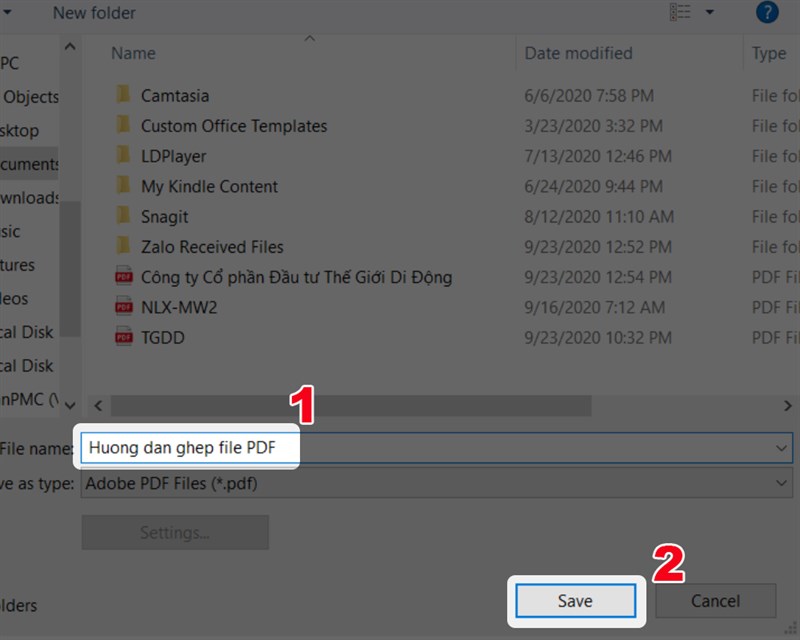
Trên đây là bài viết hướng dẫn bạn cắt ghép file PDF bằng Adobe Reader trên máy tính chỉ với vài thao tác đơn giản. Hy vọng bài viết này sẽ có ích cho bạn. Chúc các bạn thành công!
- Share CrocoBlock key trọn đời Download Crocoblock Free
- Cung cấp tài khoản nghe nhạc đỉnh cao Tidal Hifi – chất lượng âm thanh Master cho anh em mê nhạc.
- Top ứng dụng Android đang miễn phí và giảm giá 09/01/2022 – friend.com.vn
- 30 phút tiếng Anh mỗi ngày với English4u
- Cách khôi phục cài đặt gốc, reset điện thoại Android đầy đủ dòng máy – Thegioididong.com
- TOP 5 Phần Mềm Dọn Rác Cho iPhone 2021 Miễn Phí | Mindovermetal
- Cách tìm lại xe bị mất cắp không mất một đồng hoàn toàn miễn phí
Bài viết cùng chủ đề:
-
Get Mass Video Blaster Pro 2.76 Full Modules Cracked Free Download
-
Vẽ đường cong trong cad, cách vẽ đường cong lượn sóng trong autocad
-
Cách tạo ghi chú trên màn hình desktop Windows 10 cực đơn giản – Thegioididong.com
-
Hướng dẫn tạo profile Google Chrome từ A đến Z – Vi Tính Cường Phát
-
Hữu Lộc tử nạn vì đỡ cho con – VnExpress Giải trí
-
Review top 4 máy bắn vít DCA nổi bật, chất lượng nhất
-
Cửa xếp nhựa giá rẻ dùng cho nhà vệ sinh, nhà tắm | Lắp đặt tận nơi – Thế Giới Cửa
-
2 bước thực hiện cuộc gọi video trên Facebook – QuanTriMang.com
-
Dễ dàng sửa lỗi máy tính desktop và laptop không lên màn hình
-
Cách thu hồi, lấy lại tin nhắn SMS lỡ gửi nhầm trên iPhone, Android – Thegioididong.com
-
Ổ cứng bị hỏng có khôi phục dữ liệu được không?
-
Hướng dẫn Set thêm RAM ảo cho máy tính Win 7/ 8 /10
-
Mô hình nến Spinning Tops (Con Xoay) – Kienthucforex.com
-
Cách check mã vạch 697 biết ngay là hàng nội địa Trung xịn xò
-
Cách ghép nối AirPods với PC, Mac và thiết bị khác – QuanTriMang.com
-
Hướng dẫn cách cài đặt, khóa màn hình chờ máy tính win 7 – Blog hỗ trợ


